Hoe u gemakkelijk partities kunt maken op uw harde schijf
Niemand wil zijn harde schijf instellen als één gigantische datadump. Door uw schijf in meerdere partities te verdelen, wordt mutitasking eenvoudiger. Door verschillende soorten gegevens, zoals werkdocumenten, mp3's, videobestanden, enz. Op een aparte partitie van het besturingssysteem te bewaren, kunnen de prestaties van uw computer aanzienlijk verbeteren. En als u van plan bent meerdere besturingssystemen te gebruiken, heeft u absoluut meerdere partities nodig.
Wat is partitionering?
Een partitie kan worden aangenomen als een container, zoals een lade van een archiefkast. Elke partitie gebruikt een bestandssysteem om gegevens op te slaan en een naam te geven. Windows 98 gebruikte FAT32, wat grotere maximale partitiegroottes mogelijk maakte en gegevens efficiënter opsloeg dan het FAT16-bestandssysteem van DOS en Windows 95. Windows NT introduceerde het NTFS-bestandssysteem, dat een betere gegevensbeveiliging en efficiënte geheugenverwerking biedt. Windows 2000 en XP kunnen lezen en schrijven naar zowel NTFS- als FAT32-partities.
Uw harde schijf partitioneren met FDISK
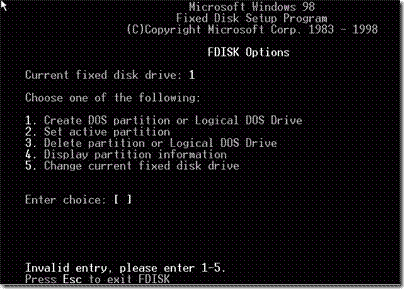
Volg deze eenvoudige stappen na het uitvoeren van de FDISK-opdracht in de opdrachtprompt om uw harde schijf te partitioneren:
- Selecteer eerst (om een lijst met alle beschikbare schijven op uw systeem te bekijken (5).
- Druk op (4) om partitie-informatie op de schijf te bekijken en selecteer vervolgens de nieuwe harde schijf.
- Selecteer (1) om een partitie te maken en kies vervolgens op het volgende scherm (1) om een primaire partitie op die rit.
- Selecteer (y) als u alle ruimte op de schijf wilt gebruiken voor deze ene partitie (wat we niet willen), of (n) als u nu of later meer dan één partitie op de schijf wilt maken. Als u (n), voer de hoeveelheid ruimte in die u voor de primaire partitie wilt gebruiken.
- Door selecteren (n) het betekent dat je meerdere partities wilt maken, je moet nu een secundaire partitie maken met de rest van de vrije ruimte.
- Druk op (1) om een andere partitie te maken, dan (2) om een extended DOS-partitie. Hoewel het u een optie geeft om hier minder dan de volledige hoeveelheid ruimte op de schijf te gebruiken, maar elke ruimte die nu niet is toegewezen, kan niet langer door FDISK worden gebruikt, tenzij u de bestaande partities wist. Dus accepteer de standaard (maximaal beschikbaar) grootte voor de uitgebreide partitie en druk vervolgens op ‘ESC. 'Dit brengt je naar het menu om te maken logische schijven in de uitgebreide partitie.

- Om een logische schijf te maken die wordt vertegenwoordigd door schijf C: of D: enz., vul gewoon de hoeveelheid ruimte in die u nodig heeft voor de schijf.
Nadat u al deze procedure hebt uitgevoerd, verlaat u FDISK en start u opnieuw op in Windows.
Uw harde schijf partitioneren in Windows 2000 / XP
Klik met de rechtermuisknop om het partitioneren in de Windows 2000 / Xp-omgeving te starten Mijn computer en selecteer Beheren, zodra u het scherm Beheren binnengaat, selecteert u hier Schijfbeheer.

Dit hoofdscherm toont u de bestaande schijven met de nieuwe. In dit geval opent Windows meestal een wizard om uw nieuwe schijf te partitioneren en te formatteren. Als dit niet het geval is, klik dan met de rechtermuisknop op het nieuwe station in het onderste paneel en selecteer station initialiseren.
Nu kunt u uw schijf partitioneren door deze stappen te volgen.
- Klik met de rechtermuisknop op de nieuwe schijf en selecteer nieuwe partitie, dan zal het de partitiewizard starten.
- In deze stap wordt u vervolgens gevraagd hoeveel schijfruimte u aan de nieuwe partitie wilt toewijzen.
- Als u ervoor kiest om niet de volledige hoeveelheid ruimte voor de eerste partitie te gebruiken, kunt u op dezelfde manier extra partities maken tot een maximaal vier partities per schijf.
- Nu zal het om een stationsletter vragen die Windows zal gebruiken om de partitie aan te duiden C: of D: enzovoort.
- Zodra je de partities hebt gemaakt, moet je dat doen formatteer de nieuw gemaakte partities welke Windows automatisch zal vragen.
- Zodra het formatteren is voltooid, herstart uw computer en u bent klaar.
Zoeken
Recente Berichten
Bluetooth Swift Pair gebruiken op Windows 10
Het gebruik van een Bluetooth-apparaat is een proces in twee stappe...
Bestanden en mappen uitsluiten van Cortana Search op Windows 10
Cortana kan naar bestanden zoeken in Windows 10. Het is min of meer...
Met ColorMania-kleurkiezer kunt u inzoomen om afzonderlijke pixels te selecteren
Toen ik mijn eerste computer kreeg, waren 256 kleuren het hoogste a...



